Eltern einladen¶
Eltern zur Schule hinzufügen¶
Mit edoop.de kommunizieren Sie ohne Umwege mit den Eltern Ihrer Schüler und dem Kollegium.
Um mit Eltern Beiträge und Dateien teilen zu können, müssen Sie sie auf edoop.de einladen. Sie finden dies unter Kommunikation / Eingeladene Eltern. Navigieren Sie zur gewünschten Klasse und klicken Sie dann auf Neue Eltern.
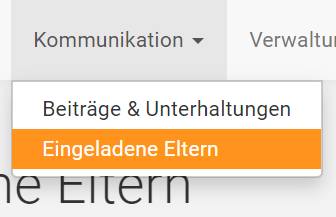
Hinweis
Als Verwalter können Sie in allen Klassen Eltern einladen, als Klassenleitung oder nur in Ihren Klassen.
Per Mail¶
Der schnellste Weg ist die Einladung per E-Mail. Der Elternteil erhält eine persönliche E-Mail mit einem Aktivierungslink und kann direkt ein Passwort festlegen und sich einloggen.

Nach dem Klick auf Einladung senden können Sie die Schüler für den Elternteil auswählen.
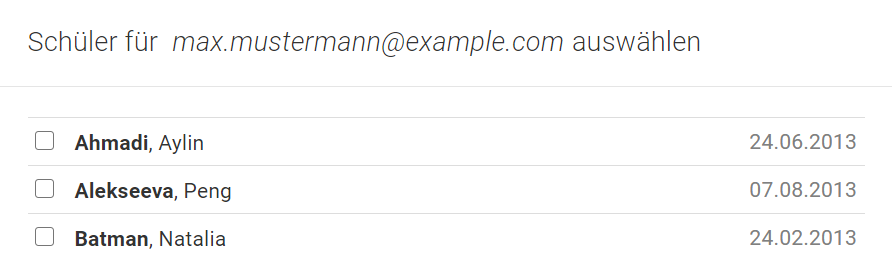
Im Anschluss finden Sie den Elternteil in der Liste und die Markierung eingeladen verschwindet, sobald die Einladung angenommen wurde.

Für Eltern
Ein eingeladenes Elternteil kann nun über den Link, der an die E-Mail-Adresse gesendet wurde, das Benutzerkonto aktivieren und ein Passwort festlegen. Eine ausführliche Hilfe finden Eltern unter hilfe.edoop.de/eltern.
Der Login erfolgt danach über eltern.edoop.de. Außerdem steht auch Eltern die App für Android und iOS zur Verfügung.
Per Einladungscode¶
Falls Sie die E-Mail-Adressen der Eltern nicht kennen, wählen Sie die Option Einladungscode selbst versenden. In diesem Fall wird ein Code erzeugt, der nur für die Klasse und nur eine begrenzte Zeit lang gültig ist. Den Code können Sie jederzeit zurückziehen und im Anschluss einen neuen erzeugen.

Sobald sich ein Elternteil registriert hat, können Sie unter Kommunikation / Eingeladene Eltern auf Schüler auswählen klicken und so die Zuordnung der Schüler zu dem Elternteil vornehmen.
Elternbrief zur Erstanmeldung mit Registrierungscode
Um den Einladungscode an den Eltern verteilen zu können und auch weiterführende Informationen zu den weiteren Schritten geben zu können, haben wir bereits ein entsprechendes Dokument angefertigt. Dieses können Sie herunterladen und anschließend gerne an Ihre Anforderungen / Schuldesign anpassen:
Für Eltern
Ein eingeladenes Elternteil kann nun über eltern.edoop.de den Einladungscode eingeben, um das Benutzerkonto zu aktivieren und ein Passwort festzulegen. Eine ausführliche Hilfe finden Eltern unter eltern.edoop.de/hilfe/.
Der Login erfolgt danach über eltern.edoop.de. Außerdem steht auch Eltern die App für Android und iOS zur Verfügung.
Ohne Zugang anlegen¶
Sie können ein Elternteil auch ohne Zugang zum System anlegen und damit vermerken, dass sie oder er auf einem anderen Weg kontaktiert werden muss. Füllen Sie dazu Vornamen und Nachnamen des Elternteils aus, klicken Sie auf Anlegen und ordnen Sie im Anschluss die Schüler zu.

In der Auflistung der eingeladenen Eltern erscheint nun der angelegte Elternteil mit dem Hinweis kein Zugang. Sie können den Elternteil nachträglich einladen, indem Sie auf Einladen klicken.
Schüler ohne verknüpftes Elternteil¶
Innerhalb einer Klasse werden Ihnen unter dem Reiter Nach Eltern alle Schüler angezeigt, zu denen es keine Elternverknüpfung gibt. Damit sehen Sie transparent, welche Eltern Sie noch genau auf edoop.de hinzufügen müssten oder wie viele Schüler ggf. mit einem ausgedruckten Brief versorgt werden müssten.
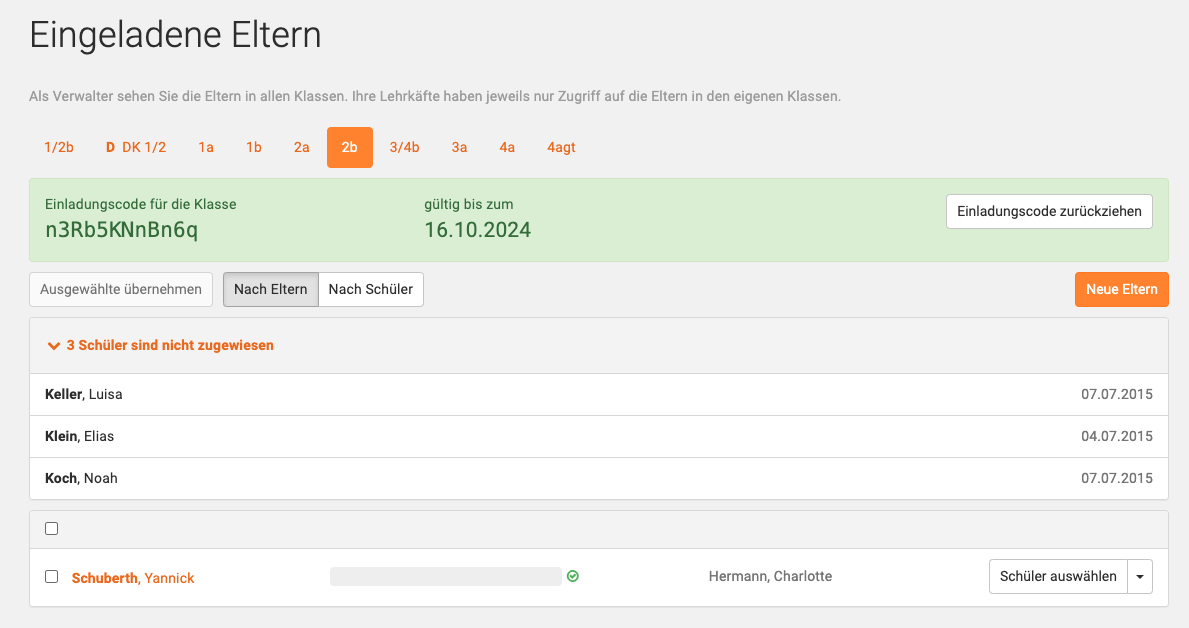
Status am Elternaccount¶
Sollte ein grüner Haken hinter einem Elternaccount stehen, bedeutet dies, dass das Elternteil das Benutzerkonto vollständig einrichten und verifizieren konnte. Die weiteren Stati an den Elternaccounts haben die folgenden Bedeutungen:
Oranger Haken am Elternteil
Sollte ein oranger Haken am Elternteil aufgeführt sein, bedeutet dies, dass das Elternteil die hinterlegte E-Mail-Adresse noch nicht verifiziert hat. Dies hat nur zur Auswirkung, dass das Elternteil sich nicht ohne Weiteres ein neues Passwort vergeben kann. Nicht davon betroffen ist der Login, die Zustellung und Einsichtnahme von Nachrichten oder das Eintragen von Abwesenheiten. Diese Funktionen können auch von einem Elternteil mit orangen Haken durchgeführt werden.
Oranges Warndreieck am Elternteil
Die letzte E-Mail, die an den Benutzer gesendet wurde, konnte nicht zugestellt werden. Mögliche Gründe sind:
- das E-Mail-Postfach ist voll,
- der E-Mail-Anbieter hat die E-Mail als Spam klassifiziert und abgelehnt oder
- der E-Mail-Anbieter des Benutzers hat eine Störung.
Betroffen ist nur die Zustellung als E-Mail. Wenn es sich bei der Nachricht um Schulkommunikation handelt, kann der Benutzer sie auch in der App oder Webversion empfangen.
Rotes Warndreieck am Elternteil
Die letzte E-Mail, die an den Benutzer gesendet wurde, konnte nicht zugestellt werden. Mögliche Gründe sind:
- die eingetragene E-Mail-Adresse existiert nicht (überprüfen Sie die Adresse ggf. auf Tippfehler),
- der E-Mail-Anbieter des Benutzers hat E-Mails von edoop.de vollständig blockiert oder
- der E-Mail-Anbieter des Benutzers hat eine Störung.
Betroffen ist nur die Zustellung als E-Mail. Wenn es sich bei der Nachricht um Schulkommunikation handelt, kann der Benutzer sie auch in der App oder Webversion empfangen.
Elternteil zu einer weiteren Klasse hinzufügen¶
Hat ein Elternteil schon einen Benutzeraccount für eltern.edoop.de und benötigt noch die Freigabe für eine andere Klasse, gibt es für Klassenleitungen und Verwalter folgende Möglichkeiten:
Einladungscode für weitere Klasse
- Erstellen Sie in der noch fehlenden Klasse einen Einladungscode und lassen Sie diesen dem Elternteil zukommen.
- Der Elternteil kann diesen Code nun einlösen.
- Dann taucht der Elternteil auch unter Kommunikation / Eingeladene Eltern bei der entsprechenden Klasse auf und Sie können dem Elternteil die Schüler zuordnen.
Über Mail ergänzen
- Unter Kommunikation / Eingeladene Eltern finden Sie bei der schon bestehenden Klassenzuordnung die Mail des Elternteils, über die es den Benutzeraccount für eltern.edoop.de hat. Kopieren Sie sich diese und navigieren Sie zu der freizugebenden Klasse.
- Klicken Sie hier nun auf Neue Eltern und laden Sie den Elternteil per Mail ein. Dadurch, dass schon ein Account über diese Mail besteht, taucht der Elternteil direkt mit einem grünen Haken in der Auflistung der Eltern dieser Klasse auf.
- Im nächsten Schritt können Sie die dazugehörigen Schüler auswählen.
Auswählen und übernehmen
- Navigieren Sie unter Kommunikation / Eingeladene Eltern zu der schon bestehenden Klassenzuordnung.
- Haken Sie den entsprechenden Elternteil an und klicken Sie auf Ausgewählte übernehmen.
- Wählen Sie hier nun die noch fehlende Klasse aus und klicken Sie auf Übernehmen.
- Navigieren Sie zu der soeben freigegebenen Klasse und ordnen Sie die fehlenden Schüler zu.
Schuljahreswechsel¶
Wenn folgende Voraussetzungen erfüllt sind, werden Eltern im nächsten Schuljahr in die neue Klasse des Schülers übernommen:
- Die SuS wurden via Import aus der Schulverwaltungssoftware eingepflegt.
- Der Elternteil hat einen Benutzeraccount, wurde also erfolgreich eingeladen.
- Der Elternteil wurde dem Schüler zugeordnet.
Bei einem erneuten Import im neuen Schuljahr werden die SuS in die neue Klasse geladen und die Eltern, bei denen die Voraussetzungen erfüllt sind, werden übernommen. Sie hängen quasi am Schüler.
Alle Eltern ohne Zuordnung zu einem Schüler müssen über Kommunikation / Eingeladene Eltern manuell übernommen werden. Haken Sie dazu die Eltern an, die nicht automatisch übernommen wurden und klicken Sie auf Ausgewählte übernehmen.
Neue oder noch fehlende Eltern können via Mail oder Einladungscode (neues Schuljahr auswählen) eingeladen werden.
Schüler wurde im Laufe des Schuljahres manuell angelegt.
Sollte ein Schüler im Laufe des Schuljahres manuell angelegt worden sein, wird Elterteil nicht automatisch weitergezogen, da es sich beim nächsten Import um ein für das System neues Kind handeln wird. Die zum Schüler verknüpften Eltern müssen dann manuell wie ein Elternteil ohne Zuordnung aus dem vergangenen Schuljahr ins neue Schuljahr übernommen werden und mit dem Kind erneut verknüpft werden.
In den nächsten Schuljahren findet das Weiterziehen des Elternteils anschließend automatisch statt.
Eltern aus einer Vorklasse ins neue Schuljahr übernehmen
Sollten Sie im vergangenen Schuljahr bereits eine Vorklasse angelegt haben, müssen Sie die Eltern im neuen Schuljahr noch zu den entsprechenden Kindern und Klassen verknüpfen. Nach dem initialen Import aus Ihrem Schulverwaltungsprogramm gehen Sie anschließend wie folgt vor:
1. In das vergangene Schuljahr wechseln und Kommunikation / Eingeladene Eltern auswählen.
2. In die erstellte Vorklasse wechseln und die Elterngruppe auswählen, welche Sie ins neue Schuljahr übernehmen möchten.
3. Über den Button Ausgewählte übernehmen anschließend die entsprechende Klasse im neuen Schuljahr auswählen, in welche Sie die Eltern versetzen möchten.
4. Im neuen Schuljahr können Sie danach über Kommunikation / Eingeladene Eltern den Eltern das jeweilige Kind in der Klasse zuordnen.
Kommunikation des alten Schuljahres
Beachten Sie bitte, dass Sie alte Beiträge nur sehen, indem Sie oben rechts neben Ihrem Namen das Schuljahr wechseln.
Für Eltern sind diese Beiträge nur bis zum 30.09. eines Jahres sichtbar. Danach sehen Sie nur noch die Beiträge in den Kanälen des aktuellen Schuljahres.
Eltern einer künftigen Klasse einladen¶
Um mit den Eltern einer künftigen 1./5. Klasse zu kommunizieren, können Sie mit der Rolle Verwalter, wenn das neue Schuljahr noch nicht angelegt wurde, eine Elternklasse im noch laufenden Schuljahr anlegen. Sie dient als Dummy, bis die richtige Klasse im neuen Schuljahr importiert werden kann.
Gehen Sie dazu bitte wie folgt vor:
Neues Schuljahr noch nicht verfügbar (vor 01.08.)
Neues Schuljahr noch nicht verfügbar (vor 01.08.)¶
1. Klicken Sie unter Schule / Klassen und Kurse auf den Button Neue Klasse.
2. Geben Sie als Namen z.B. "Elternklasse" ein. Die Klassenart kann beliebig gewählt werden. Klicken Sie auf Erstellen.
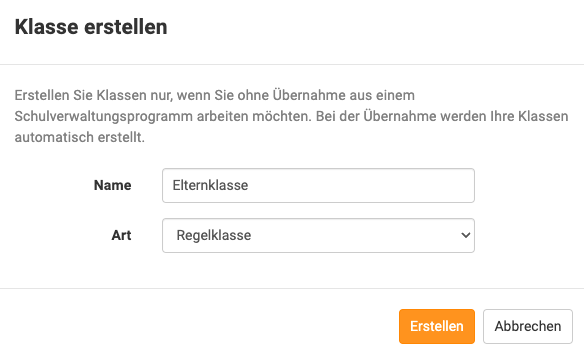
3. Wählen Sie als als Klassenleitung die zukünftige Klassenleitung(-en). Fügen Sie dieser Dummy-Klasse keine SuS hinzu!

4. Navigieren Sie zu Kommunikation / Eingeladene Eltern und rufen Sie die nun angelegte Dummy-Klasse auf.
5. Hier können Sie nun wie oben beschrieben die Eltern via Einladungscode oder per Mail einladen. Eine Zuordnung zu SuS kann hier noch nicht erfolgen.
6. Sie können nun klassenweite Beiträge in dieser Klasse verfassen und mit den einzelnen neuen Eltern Unterhaltungen starten. Schulweite Beiträge sehen die Eltern ebenso.
Achtung
Nach dem 01.08. eines Jahres ist das neue Schuljahr in edoop.de der neue Standard. Führen Sie die folgenden Schritte bitte nur nach diesem Datum aus.
7. Wählen Sie oben rechts neben Ihrem Namen das neue Schuljahr aus und führen Sie einen Import aus der Schulverwaltungsoftware, der die neuen Klassen und SuS enthält, durch. Dadurch wird die richtige neue Klasse im neuen Schuljahr erstellt und die SuS werden in dieser Klasse hinterlegt.
8. Gehen Sie zurück in das nun alte Schuljahr. Navigieren Sie wieder zu Kommunikation / Eingeladene Eltern und zur Elternklasse.
9. Wählen Sie nun hier die Eltern an, die Sie in die richtige Klasse im neuen Schuljahr verschieben wollen. Klicken Sie auf Ausgewählte übernehmen, wählen Sie im Dialog das neue Schuljahr und die richtige Zielklasse aus und klicken Sie dann auf Übernehmen. Wenn Sie die Eltern auf mehrere Klassen verteilen wollen, führen Sie diesen Schritt mehrfach durch.
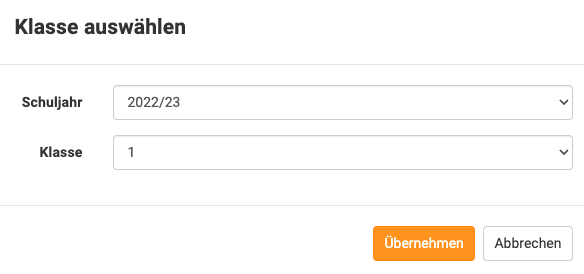
10. Zuletzt müssen Sie nur noch die Eltern Ihren Kindern zuordnen. Navigieren Sie dazu im neuen Schuljahr unter Kommunikation / Eingeladene Eltern zur entsprechenden Klasse und klicken Sie beim Elternteil auf Schüler auswählen.
Hinzufügen von Schülerinnen und Schülern
In einer Vorklasse würden grds. noch gar keine Schülerinnen und Schüler benötigt werden. Wenn Sie dennoch bereits Schülerdaten von Vorschulkindern auf edoop.de übertragen möchten, müssen Sie die Kinder manuell über Schule / Klassen und Kurse / Klassen anlegen.
Wenn Sie die neuen Eltern erst nach dem 01.08. einladen möchten, gehen Sie bitte wie folgt vor:
Neues Schuljahr verfügbar (nach 01.08.)
Neues Schuljahr verfügbar (nach 01.08.)¶
1. Stellen Sie sicher, dass das neue Schuljahr oben rechts neben Ihrem Namen ausgewählt ist.
2. Führen Sie – falls noch nicht getan – einen Import aus der Schulverwaltungssoftware durch, der die neuen Klassen und SuS enthält.
3. Von nun an können Sie die Eltern ganz regulär via Mail oder Einladungscode in der entsprechenden Klasse einladen.
Eltern aus einer Vorklasse ins neue Schuljahr übernehmen
Sollten Sie im vergangenen Schuljahr bereits eine Vorklasse angelegt haben, müssen Sie die Eltern im neuen Schuljahr noch zu den entsprechenden Kindern und Klassen verknüpfen. Nach dem initialen Import aus Ihrem Schulverwaltungsprogramm gehen Sie anschließend wie folgt vor:
1. In das vergangene Schuljahr wechseln und Kommunikation / Eingeladene Eltern auswählen.
2. In die erstellte Vorklasse wechseln und die Elterngruppe auswählen, welche Sie ins neue Schuljahr übernehmen möchten.
3. Über den Button Ausgewählte übernehmen anschließend die entsprechende Klasse im neuen Schuljahr auswählen, in welche Sie die Eltern versetzen möchten.
4. Im neuen Schuljahr können Sie danach über Kommunikation / Eingeladene Eltern den Eltern das jeweilige Kind in der Klasse zuordnen.
Elternteil aus Klasse entfernen¶
Um ein Elternteil aus einer Klasse zu entfernen, müssen Sie unter Kommunikation / Eingeladene Eltern gehen. Dort können Sie dann das Elternteil aus der jeweiligen Klasse über den nach unten zeigenden Pfeil > Löschen in der Zeile am Elternteil aus der Klasse entfernen.
Damit wird dann nur das Elternteil aus der Klasse entfernt, da die Aktion unter dem Bereich Kommunikation stattfindet.
Löschen von Elternkonten
Ein Elternkonto wird erst komplett gelöscht, wenn es aus der letzten Klasse entfernt wird, zu welcher dieses eine Verknüpfung hatte.